¿Cómo solucionar el error "Unknown Hard Error" en Windows 10?
Problema: DDE Server Window: explorer.exe – System Warning: Unknown Hard Error. Este error aparece en una pantalla negra y no me deja hacer nada salvo abrir el Administrador de Tareas e intentar deshabilitar las aplicaciones que se estén ejecutando. Reiniciar no ayuda ya que el problema vuelve a aparecer. ¿Podría alguien ayudarme?
Respuesta resuelta
«DDE Server Window: explorer.exe – System Warning: Unknown Hard Error» es una alerta pop-up que aparece en el sistema operativo Windows 10 y que arruina totalmente el rendimiento del PC. Puede aparecer mientras se juega a videojuegos, al abrir o cerrar aplicaciones o al hacer trabajo aleatorio con el PC. El error Unknown Hard Error causa un estrago real en el sistema. Tal y como ha señalado la gente que nos hemos encontrado, el error aparece en una pantalla en negro, congela la barra de tareas y puede hacer que desaparezcan todos los iconos del escritorio.
El error Unknown Hard Error puede indicar los archivos explorer.exe, sihost.exe, ctfmon.exe, u otros archivos .exe, por lo que lo primero que deberías hacer es encontrar la aplicación responsable de ejecutar el archivo mencionado. Si es posible, intenta actualizar/reinstalar la aplicación o desinstalarla temporalmente.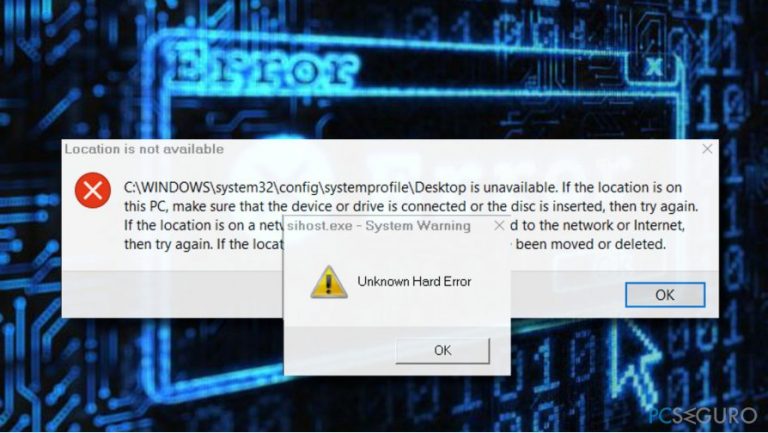
Normalmente, el error System Warning: Unknown Hard Error está generado por archivos del sistema o entradas del registro corruptas, por lo que ejecutar una comprobación completa con una utilidad de optimización de PC profesional puede ser la solución correcta. En este caso, nos gustaría recomendarte usar Fortect ya que éste comprobará todos los archivos del sistema, entradas del registro y malwares al mismo tiempo.
El error Server Windows: explorer.exe – System Warning: Unknown Hard Error puede también estar causado por las actualizaciones automáticas de Windows. Decenas de personas han reportado este problema justo tras haber instalado las actualizaciones automáticas, por lo que o bien el sistema operativo de tu PC ha inyectado una actualización corrupta o la actualización ha podido dañar algunos de los archivos del sistema. En ese caso, intenta ejecutar el comando sfc/scannow y las utilidades DISM y recupera la actualización.
La solución más extrema para el error Unknown Hard Error sería instalar limpiamente Windows 10, pero antes de eso, por favor, intenta los métodos de a continuación, los cuales pueden ayudarte sin necesidad de instalar una copia limpia.
Método 1. Inicio limpio
Si el problema aparece por un programa problemático, la posible solución sería intentar un inicio limpio.
- Click en la tecla Windows + R y escribe msconfig.
- En la ventana de Configuración del Sistema abre la pestaña de Servicios.
- Marca la casilla Ocultar todos los servicios de Microsoft y selecciona Deshabilitar todo.
- Abre la pestaña Inicio y haz click en Abrir Administrador de Tareas.
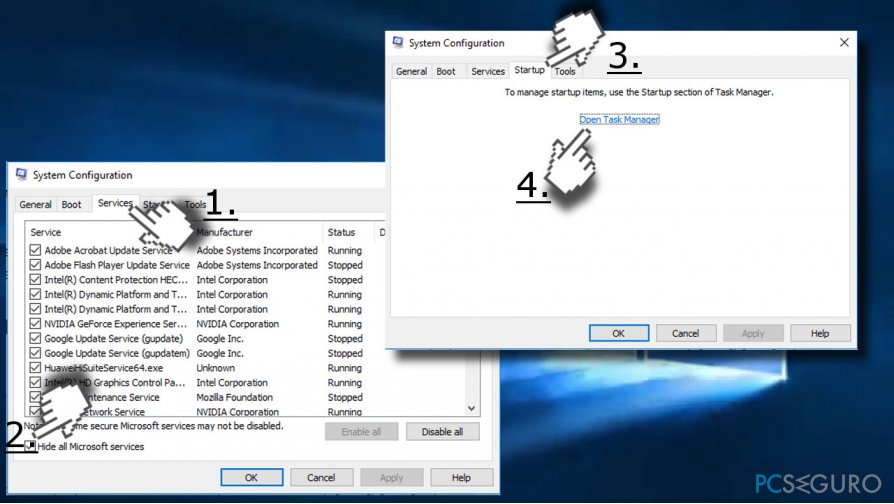
- Click en cada objeto de inicio y selecciona Deshabilitar.
- Cierra el Administrador de Tareas y haz click en Aceptar en la ventana de Configuración del Sistema.
- Reinicia el sistema.
Si esto ha solucionado el error Unknown Hard Error, deberías habilitar los servicios uno por uno para encontrar el culpable. Varias personas ha reportado que Realtek Audio Service causa muchos problemas.
Método 2. Ejecutar sfc/scannow y CHKDSK
Este método es el más primitivo, pero no subestimes las capacidades de los comandos. El Comprobador de los Archivos del Sistema y las utilidades del disco duro son herramientas bastante poderosas que pueden solucionar gran cantidad de problemas del sistema.
- Click derecho en la tecla Windows y selecciona Símbolo del Sistema o Powershell (Administrador).
- Escribe el comando sfc /scannow en la casilla de diálogo y pulsa Enter para ejecutarlo.
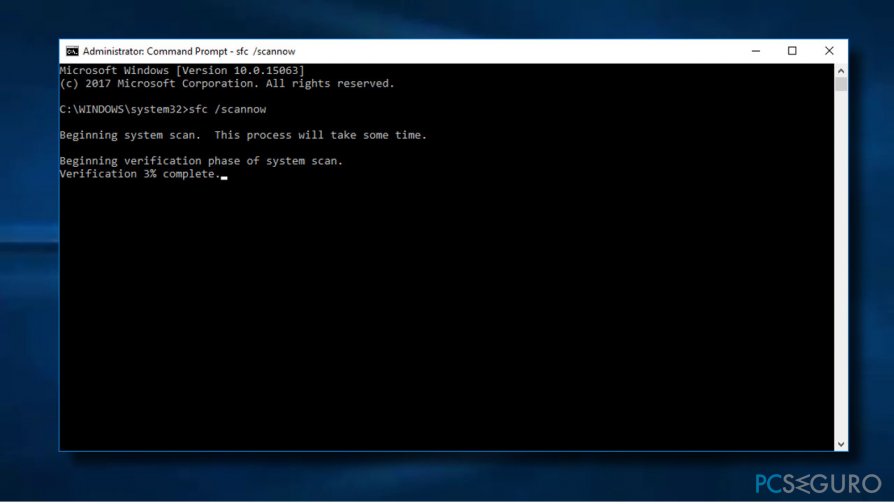
- Una vez se complete la comprobación, obtendrás una lista de programas y sus estados (solucionados o no solucionados)
- Luego escribe el comando chkdsk /f /r en la ventana de Símbolo del Sistema y pulsa Enter.
- La utilidad de Comprobación del Disco ejecutará un escaneo y solucionará los problemas detectados automáticamente.
Método 3. Deshacer la actualización
Ya que la mayoría de los usuarios de Windows 10 se han encontrado con el error DDE Server Window: explorer.exe – System Warning: Unknown Hard Error tras la instalación de una actualización automática, una de las soluciones sería desinstalar la actualización:
- Click en las teclas Windows + I para abrir la Configuración.
- Selecciona Actualizaciones y Seguridad y abre el Historial de Actualizaciones.
- Selecciona Desinstalar Actualizaciones.
- El sistema abrirá la lista de actualizaciones en el Panel de Control. Selecciona la actualización que quieras eliminar y elige Desinstalar.
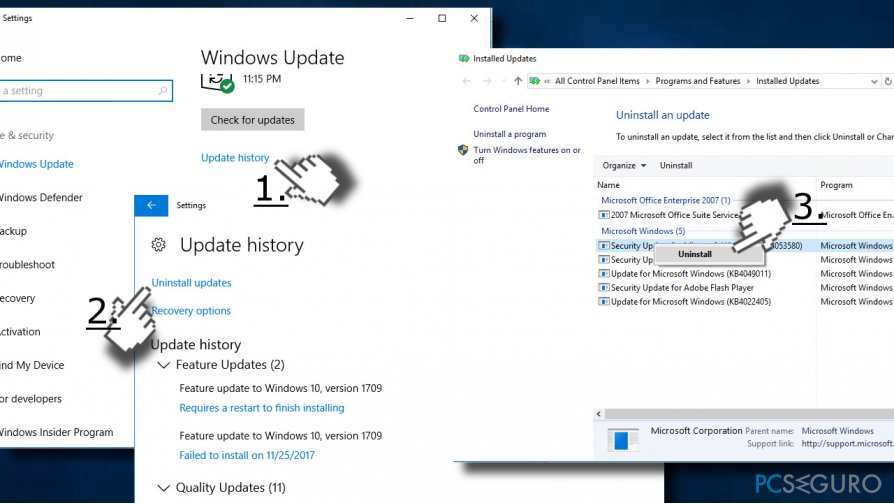
En caso de que no se te permita desinstalar la actualización a través de la Configuración de Windows, puedes intentar habilitar un Punto de Restauración del Sistema. Sin embargo, asegúrate de que el punto que tengas esté creado antes del inicio del error Unknown Hard Error.
- Click en la tecla Windows y escribe Crear un punto de Restauración.
- Selecciona Protección del Sistema y haz click en Restauración del Sistema.
- Pulsa Siguiente y elige el punto de restauración creado antes de que comenzase el error Windows 10.
- Click en Siguiente y luego en Finalizar.
- Finalmente, reinicia el sistema.
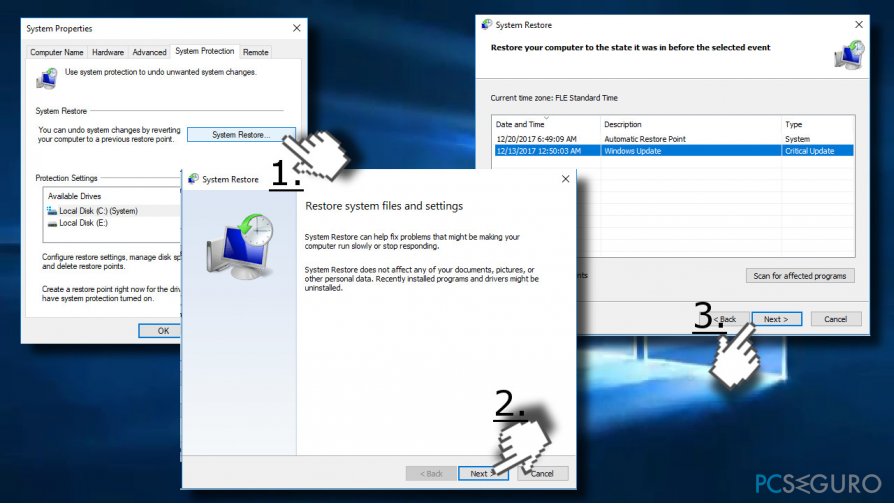
Si ninguno de estos métodos te ha ayudado a solucionar el error Unknown Hard Error en Windows 10, lo último que puedes hacer es intentar instalar una copia limpia de Windows 10.
Repara tus Errores automáticamente
El equipo de pcseguro.es está intentando hacer todo lo posible para ayudar a los usuarios a encontrar las mejores soluciones para eliminar sus errores. Si no quieres comerte la cabeza con técnicas de reparación manuales, por favor, usa los programas automáticos. Todos los productos recomendados han sido probados y aprobados por nuestros profesionales. Las herramientas que puedes usar para solucionar tu error se encuentran en la lista de abajo.
Felicidad
Garantía
Prevén que páginas webs, ISP y otras partes te rastreen
Para permanecer completamente anónimo y prevenir que ISP y el gobierno te espíe, deberías emplear la VPN Private Internet Access. Te permitirá conectarte a internet siendo completamente anónimo encriptando toda la información, previniendo rastreadores, anuncios, así como contenido malicioso. Más importante, pondrás fin a las actividades ilegales que la NSA y otras instituciones gubernamentales realizan sin tu consentimiento.
Recupera tus archivos perdidos rápidamente
Las circunstancias imprevistas pueden ocurrir en cualquier momento mientras usas el ordenador: puede ser por un corte de luz, por un pantallazo azul de la muerte (BSoD) o porque actualizaciones aleatorias de Windows puedan reiniciar tu ordenador cuando estás lejos unos minutos. Como resultado, el trabajo de la escuela, tus documentos importantes y otros datos pueden perderse. Para recuperar tus archivos perdidos, puedes usar Data Recovery Pro – busca a través de las copias de los archivos que aún están disponibles en tu disco duro y los recupera fácilmente.



Qué más puedes añadir sobre el problema: "¿Cómo solucionar el error "Unknown Hard Error" en Windows 10?"
Lo siento, debes estar conectado para publicar un comentario.